Page 1
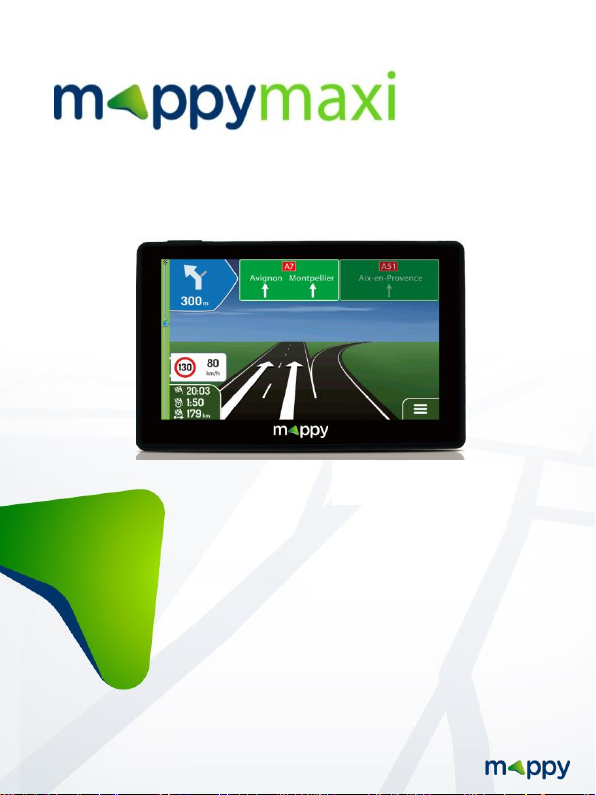
1
Découvrez votre GPS mappy maxi
X755 TRUCK
Avec Bluetooth
Guide de
Guide de démarrage
Photo non contractuelle
X755 TRUCK
Page 2
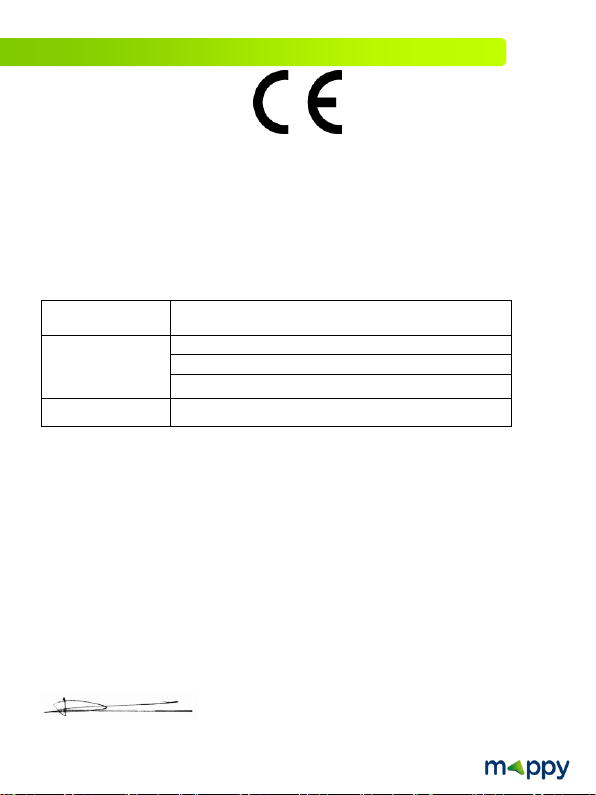
DBT
(art 3.1.a)
EN60950-1:2006+A11:2009+A1:2010+A12:2011+A2:2013
CEM
(art 3.1.b)
EN 55022:2010 - EN 55024:2010
EN 61000-3-2:2014 - EN 61000-3-3:2013
EN 301 489-1 V1.9.2 - EN 301 489-3 V1.4.1
RADIO
(art 3.2)
EN 300 440-2 V1.4.1
Déclaration UE de conformité
Nous, LOGICOM SA – 55 rue de Lisbonne – 75008 PARIS, déclarons que la présente
déclaration de conformité est établie sous notre seule responsabilité :
Marque : mappy
Nom commercial : mappy maxi
Référence fabriquant : A7022
Type: GPS BT
Auquel se réfère cette déclaration est conforme aux exigences essentielles et aux autres
dispositions pertinentes de la Directive R&TTE (1999/5/CE) en application aux normes
harmonisées pertinentes suivantes :
Ainsi qu’aux exigences essentielles des règlements et directives suivantes :
RoHs 2011/65/UE : Relative à la limitation de l’utilisation de certaines substances dangereuses
dans les équipements électriques et électroniques.
REACH Régulation N°1907/2006 : Concernant l'enregistrement, l'évaluation et l'autorisation
des substances chimiques, ainsi que les restrictions applicables à ces substances.
Les accessoires suivants permettent à l’équipement de fonctionner selon sa destination et sont
couverts par la présente déclaration UE de conformité :
Batterie modèle : OP 405275
LOGICOM ne saurait être tenu responsable des modifications apportées par l’utilisateur et leurs
conséquences, qui pourraient notamment affecter la conformité du produit avec le marquage
CE, toute modification non autorisée du produit annule cette déclaration de conformité.
Paris, le 30/03/2016
Bernard BESSIS
Président Directeur Général
X755
TRUCK
1
Page 3
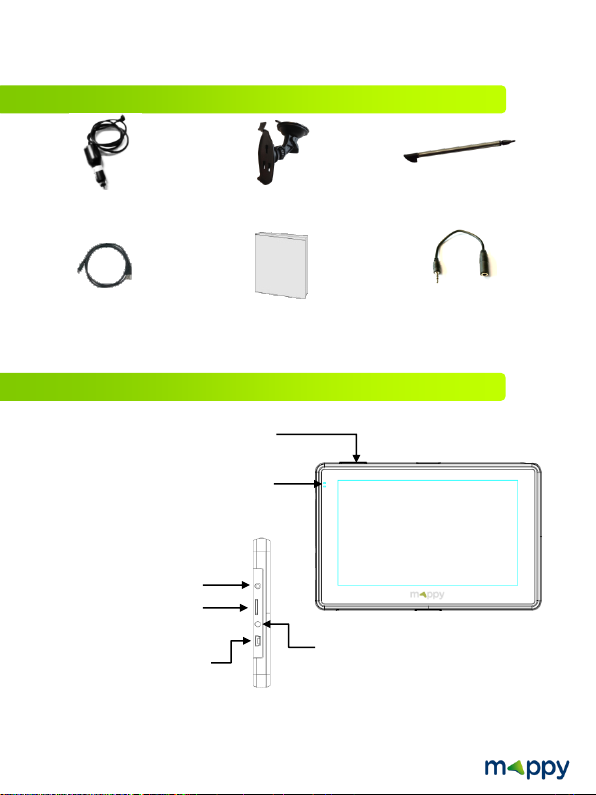
Câble allume-cigare
avec antenne TMC
Support véhicule complet
(2 parties)
Stylet (intégré dans le
support véhicule)
Câble USB
Votre manuel
« Guide de démarrage »
Adaptateur jack
2,5 mm mâle vers jack
3,5mm femelle
Bouton Marche/Arrêt
et de mise en veille
Voyant de
chargement de la
batterie (LED)
Port Micro SD
(carte non fournie)
Jack écouteur (2,5mm)
Entrée Caméra de recul
Connexion PC et
chargement de la batterie
Ce guide de démarrage vous accompagne dans la prise en main de votre GPS
mappy maxi
X755 TRUCK
1. Contenu de l’emballage
2. Descriptif de votre mappy maxi X755 TRUCK
2
Page 4
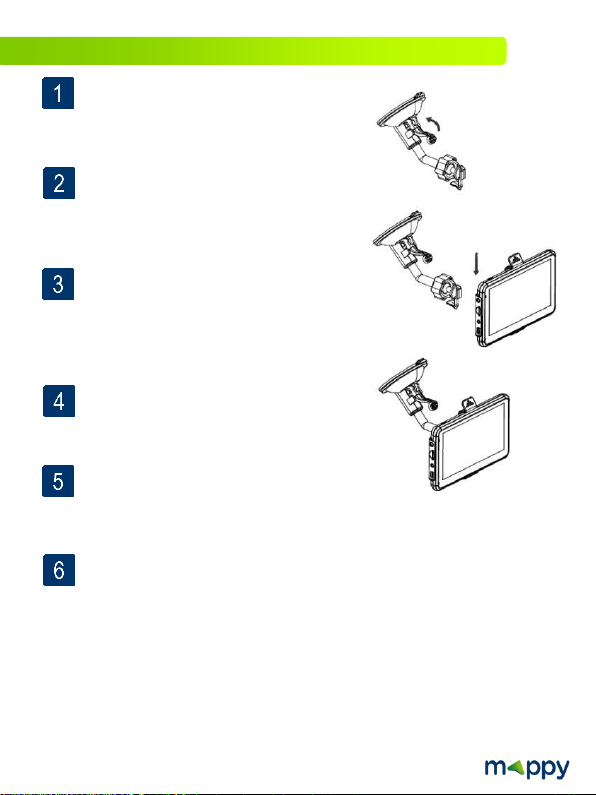
3. Installation du support voiture
Assemblez la ventouse sur le
support voiture, comme montré ci-
Attention: Veillez à installer le support de voiture de façon à ce qu’il ne gêne pas
la conduite, n’obstrue pas la vision du conducteur et le déploiement des airbags.
contre.
Enlever le film de protection et fixez
la ventouse sur la vitre et
verrouillez-la dans sa base. Pour
fixer plus fermement, nettoyez au
préalable la vitre avant de la fixer.
Placez le produit sur la partie
inférieure du support. Puis, comme
indiqué sur l’illustration, poussez en
arrière l’appareil et assemblez
l’appareil avec le support-voiture.
Une fois l’installation dans la voiture
terminée, mettez le moteur de votre
voiture en marche.
Connectez l’appareil avec le câble
allume-cigare. Connectez le câble
allume-cigare à la prise allumecigare de votre voiture.
Appuyez sur le bouton de mise sous tension de l’appareil. Lorsque
vous allumez l’appareil, un écran d’accueil vous permet d’avoir accès
aux différentes fonctions.
3
Page 5
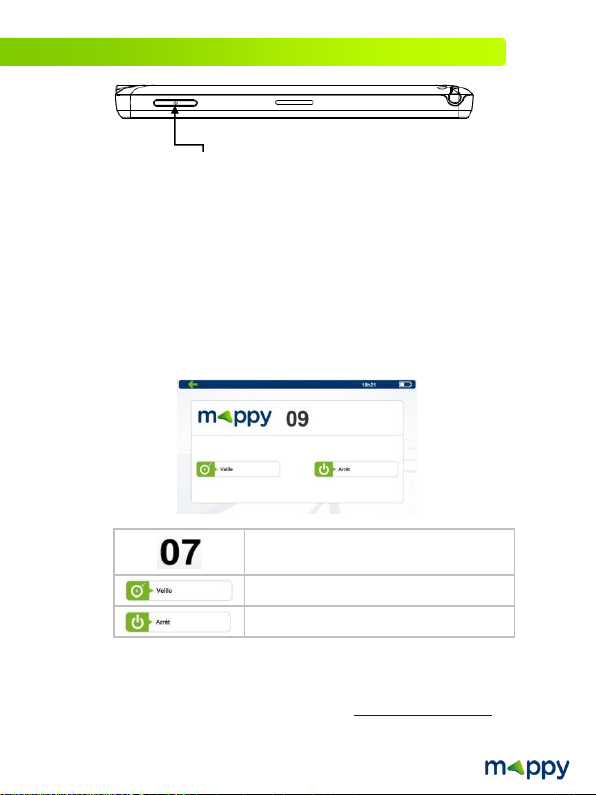
Indique les secondes restantes avant la mise
en veille automatique.
Pour effectuer la mise en veille
Pour effectuer l’arrêt de l’appareil
Bouton Marche/Arrêt et de mise en veille
4. Allumer et éteindre votre mappy maxi X755 TRUCK
Allumer votre appareil
Pour all umer l’appareil, maintenir enfoncé le bouton Marche/Arrêt quelques secondes (3
secondes environ)
Eteindre votre appareil
Pour éteindre l’appareil, maintenir le bouton quelques secondes (5 secondes environ).Vous
avez 2 possibilités d’éteindre votre appareil, soit le mettre en veille (dès que vous rallumez votre
appareil, il redémarrera à l'endroit où vous l'avez éteint), s oit l’éteindre complètement (l’appareil
redémarrera complètement). Vous avez 10 secondes pour faire votre choix ou l'appareil se
mettra automatiquement en mode ARRET. Pour annuler cette opération, touchez l’écran (Hors
icones).
Important : Avant toutes manipulations de votre GPS, il est obligatoire d’effectuer une copie de
sauvegarde de tout le contenu de votre GPS. Voir le Chapitre Sauvegarder les fichiers.
Retrouvez la notice de navigation de votre GPS sur le site www.logicom-europe.com rubrique
Support et Navigation.
4
Page 6
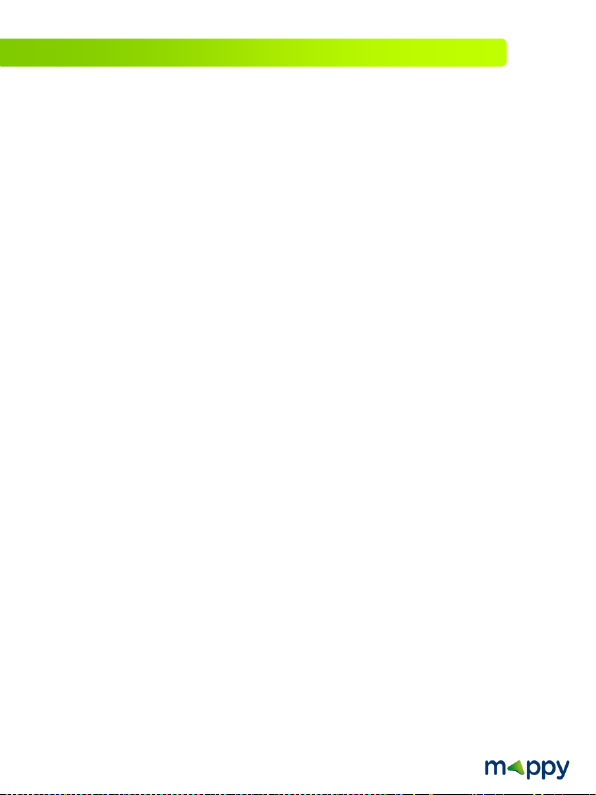
5. Utilisation et charge de la batterie
Charge de la batterie :
• Pour charger la batterie, connectez votre chargeur allume-cigare à votre GPS puis à la
prise allume-cigare de votre véhicule.
• L’icône de charge de la batterie sur l’écran d’accueil de votre GPS vous indique le niveau
de charge, une fois les 3 barres remplies et figées, la charge de la batterie est terminée
• Lorsque la batterie est entièrement chargée, vous pouvez débrancher le chargeur allumecigare de votre GPS et de la prise allume-cigare de votre véhicule.
Référence du chargeur allume-cigare : TP-052000 (Entrée : 12-24V – Sortie : 5V/2.0A)
Important :
• Ne pas laisser le chargeur allume-cigare connecté en permanence à votre GPS pendant
l’utilisation, cela réduit la durée de vie de la batterie de votre GPS ainsi que la batterie de
votre véhicule.
• Veillez à décharger totalement votre GPS avant de le charger pour la première fois
• La durée de chargement de votre GPS varie en fonction de l’utilisation faite pendant la
charge. Le temps de charge sera plus long en mode navigation.
Précautions d’emploi à respecter pour la charge de la batterie.
• Pour recharger la batterie, utilisez uniquement le chargeur allume-cigare fourni avec votre
appareil. N’utilisez aucune autre alimentation ou dispositifs électriques.
• Patientez toujours au moins 5 secondes après avoir éteint l’appareil avant de le
redémarrer. Eteindre et rallumer immédiatement l’appareil peut endommager les circuits
électriques.
• Ne pas démonter, ouvrir ou déchiqueter les éléments de la batterie. Ne pas jeter la
batterie dans le feu ou dans l’eau. Ne pas charger la batterie si la température ambiante
dépasse 45° C. Maintenir la batterie dans un endroit propre et sec. Eviter de laisser la
batterie sous la lumière du soleil.
• Ne pas court-circuiter la batterie. Ne pas faire subir de chocs à la batterie
• En cas de fuite de la batterie, prenez garde à ne pas laisser le liquide entrer en contact
avec la peau ou les yeux, si c’est le cas, laver abondamment à l’eau et consulter un
médecin.
• La durée de vie de la batterie dépend en grande partie de l’utilisation que vous en faites.
N’exposez pas la batterie à des températures inférieures à 0°C ou supérieures à 60°C.
Son fonctionnement pourrait en être altéré. Ne laisser pas la batterie en charge prolongée
lorsqu’elle n’est pas utilisée
• D’importantes interférences électromagnétiques ou des décharges électrostatiques
peuvent provoquer un dysfonctionnement ou une perte de données. Si l’appareil ne
fonctionne pas correctement, réinitialisez-le.
5
Page 7

6. Réception d’un signal GPS
Pour capter, votre GPS doit être en extérieur ou derrière une vitre.
• si vous vous trouvez dans un immeuble, un tunnel ou un souterrain, vous ne pourrez pas
capter les signaux GPS.
• si votre véhicule est équipé d’un pare-brise athermique, il se peut que la réception soit
altérée; nous ne sommes pas en mesure de garantir un fonctionnement optimal de votre
appareil dans de telles conditions. Veuillez-vous renseigner auprès de votre constructeur
automobile.
Astuce: Pour que votre GPS capte plus rapidement les signaux satellites au démarrage,
immobilisez votre véhicule le temps de la recherche.
Note : Lors de la première utilisation la recherche de satellites peux prendre jusqu’à 15 minutes.
Après une période sans utilisation, la recherche de signal peut prendre environ 5 à 10 minutes.
7. Première utilisation de votre mappy maxi X755 TRUCK
Depuis le menu principal de votre GPS:
Cliquez sur « Navigation »
Après avoir sélectionné votre langue et accepté le contrat d’utilisation,
vous pouvez configurer votre profil utilisateur.
6
Page 8

Sélectionnez dans l’option véhicule « Camion », vous pourrez alors renseigner le
gabarit de votre camion ainsi que le contenu de votre chargement. Votre GPS
trouvera un itinéraire adapté aux dimensions de votre camion.
Vous pourrez aussi via ce menu configurer le mode de calcul de l’itinéraire, le
mode de navigation et les types de route.
Cliquez sur « Suivant » puis « Terminer »
8. Comment établir mon premier itinéraire?
Depuis le menu principal de votre GPS:
Cliquez sur « Navigation »
Cliquez sur « Nouvel itinéraire »
Puis cliquez sur « Adresse »
Saisissez le nom de la ville de destination puis sélectionnez votre
destination dans la liste de réponses
Saisissez le nom de la rue de votre destination puis sélectionnez la rue de
votre choix
7
Page 9

Saisissez le numéro de la rue de destination ou le nom de la rue
transversale
Cliquez sur «Sélect. comme destin. », puis cliquez sur « Lancer
navigation » une fois le calcul d’itinéraire est fini.
Patientez quelques instants que votre mappy maxi X755 TRUCK capte le
signal GPS et laissez-vous guider.
9. Utilisez le multimédia de votre mappy maxi X755 TRUCK
Depuis le menu principal de votre GPS:
Vérifiez préalablement qu’une carte micro SD est insérée dans le port micro
SD prévu à cet effet (contacts métalliques orientés vers le haut), et que du
contenu multimédia est chargé à l’intérieur.
Cliquez sur « Multimédia »
Sélectionnez parmi Audio, Image ou
Vidéo
Choisissez SDMMC pour naviguer dans votre carte micro SD.
8
Page 10
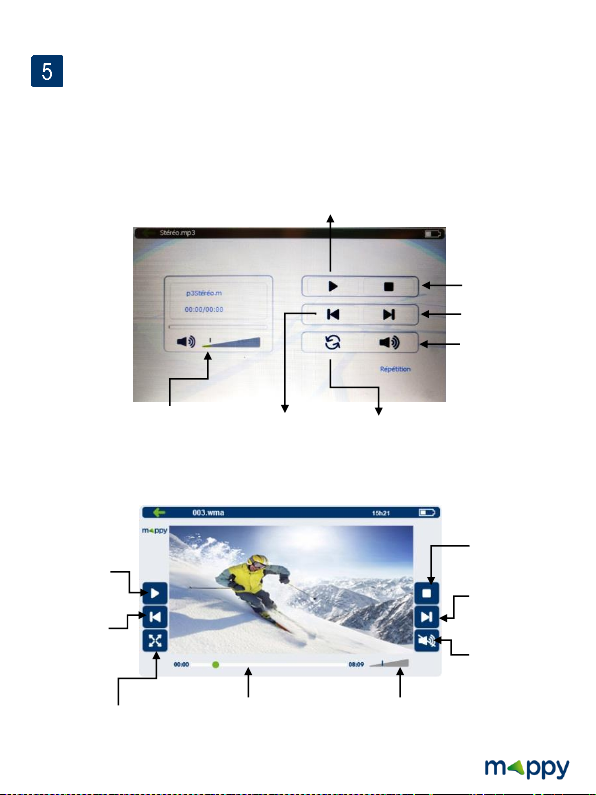
Touche Stop :
vidéo.
Touche Suivante :
vidéo suivante.
Touche Sourdine :
Pour couper le son.
Touche Volume :
sonore.
Curseur de Navigation :
moment choisi de la vidéo.
Touche Lecture :
vidéo.
Touche Précédente :
vidéo précédente.
Touche Plein écran :
mode.
Touche Sourdine :
Pour couper le son.
Touche Suivante :
Pour passer à la vidéo
suivante.
Touche Stop :
Pour arrêter la vidéo.
Touche Précédente :
Pour passer à la
vidéo précédente.
Touche Lecture :
Pour lancer la
vidéo.
Touche mode :
Pour passer au mode lecture en
boucle, aléatoire ou répétition.
Touche Volume :
Pour régler le volume
sonore.
Sélectionnez le fichier que vous souhaitez lire.
Attention : L’usage du multimédia est formellement interdite par la loi, lorsque vous
roulez. Nous vous invitons à utiliser cette fonction uniquement lorsque votre
véhicule est immobile et que votre moteur est à l’arrêt
Le lecteur Audio
Le lecteur vidéo :
Pour lancer la
Pour passer à la
Pour passer en mode
plein écran. Touchez
l’écran pour sortir de ce
9
Pour vous positionner au
Pour régler le volume
Pour arrêter la
Pour passer à la
Page 11

Touche Suivante :
Pour passer à la
photo suivante.
Touche
Retournement :
Pour retourner la
photo à 180°.
Touche Pivot
gauche :
Pour faire pivoter la
photo de 90° sur la
gauche.
Touche Pivot droite :
Pour faire pivoter la
photo de 90° sur la
droite.
Touche Plein écran :
Pour passer en mode plein
écran. Touchez l’écran pour
sortir de ce mode.
Touche Précédente :
Pour passer à la photo
précédente.
Touche Zoom + :
Pour agrandir une
zone de la photo.
Touche Zoom - :
Pour rétrécir une zone
de la photo.
Le lecteur d’images :
10. Utilisez le Bluetooth de votre mappy maxi X755 TRUCK
Depuis le menu principal de votre GPS:
10
Cliquez sur « Configuration ».
Cliquez sur « Bluetooth ».
Page 12

Cliquez sur « ON / OFF » pour activer le Bluetooth.
Cliquez sur « Appareils associés ».
Activez le Bluetooth sur votre téléphone.
Cliquez sur « Recherche ».
Sélectionnez votre téléphone dans la liste.
Cliquez sur l’icône pour associer votre GPS à votre téléphone.
Entrez le code PIN sur votre téléphone (Voir le sous-menu Info). Le code
PIN par défaut est 1234. Vous pouvez modifier le code PIN en cliquant sur
cette icône .
Votre GPS est maintenant connecté en Bluetooth avec votre téléphone.
Vous pouvez désormais passer des appels en mode main libre tout en
conduisant.
11
Page 13

Touche Appareils associés :
Touche Liste d’appels :
d’appel.
Touche Info :
modifier le code PIN.
Touche ON / OFF :
Bluetooth.
Touche Répertoire :
de votre téléphone.
Touche Appel :
Le Menu du Bluetooth :
Pour composer un
numéro à appeler.
Pour accéder au répertoire
11. Utilisez la TMC sur votre GPS
Pour activer/désactiver le
La TMC (Traffic Message Channel) vous permet de recevoir des informations de
circulation. Les données circulent par le système RDS de la radio FM.
Le calcul d’itinéraire permet d’éviter des barrages routiers ou des embouteillages
imprévus causés par un accident.
Pour bénéficier des fonctions TMC de votre GPS, suivez les étapes suivantes :
Fixez votre GPS au pare-brise de votre véhicule
Branchez le cordon allume cigare à votre GPS
Pour appairer votre
téléphone avec votre GPS.
Pour accéder à votre journal
Pour visualiser le nom de
l’appareil, le code PIN et le
numéro de version, ou
Branchez le cordon allume cigare à la prise 12 volts de votre véhicule
Si des données de circulation sont diffusées à votre emplacement, votre GPS
prendra automatiquement en compte les événements trafic reçus. Vous n’avez
rien à paramétrer dans le programme.
12
Page 14

Attention : Veiller à utiliser uniquement le câble allume cigare fourni avec votre
appareil. Ce câble allume cigare contient une antenne nécessaire à la réception
recevoir des informations TMC transmises.
Note : Pour de plus amples informations sur le fonctionnement de la TMC,
veuillez vous référer à la notice d’utilisation du GPS, disponible sur notre site
www.logicom-europe.com rubrique Support et Navigation.
12. Utilisez l’entrée Caméra de recul
Vous pouvez visualiser sur l’écran de votre GPS l’image d’une caméra de recul
externe en connectant celle-ci à l’entrée Caméra de recul de votre GPS.
Attention : l’entrée caméra de recul supporte uniquement les caméras de recul
VGA d’une résolution maximum de 420p. L’entrée caméra de recul ne fonctionne
pas avec des caméras de recul numériques.
Important :
- Nous ne gara ntissons pas le fonctionnement de l’entrée caméra de recul
- Utilisez uniquement une caméra de recul externe. Ne pas tenter de
Veuillez-vous référer au manuel d’instruction de votre caméra de recul pour le
montage de celle-ci et pour son raccordement avec vos feux de recul.
L’entrée caméra de recul de votre GPS récupère le flux vidéo de la caméra pour
l’afficher sur l’écran, il vous suffit uniquement de connecter le câble AV-IN de
votre caméra sur l’entrée Caméra de recul de votre GPS pour pouvoir récupérer
l’image.
avec toutes les caméras de recul disponibles sur le marché, vous devez
vous renseigner au préalable auprès du fabriquant/vendeur de la caméra
que les spécifications techniques correspondent bien au format supporté par
votre GPS (VGA, avec résolution maximum de 420P).
connecter sur votre GPS une caméra de recul montée d’origine sur votre
véhicule, les connectiques étant différentes vous ne pourrez pas l’utiliser sur
votre GPS
13
Page 15

Feux de recul
Câble AV-IN
Note :
- Si votre caméra ne possède pas de
système de basculement sur les
feux de recul de votre véhicule,
l’image apparaitra de manière
permanente sur votre GPS
- Le câble AV-IN n’est pas fourni
avec votre GPS.
13. Sauvegarder les fichiers
Important :
Il est conseillé de faire une sauvegarde du contenu de votre mémoire en cas de perte de
données, vous pourrez ainsi récupérer le contenu original afin de vous éviter une intervention
en service après-vente
ATTENTION : Pour que votre GPS soit reconnu par votre ordinateur vous devez
impérativement quitter le mode Navigation. Veillez à être sur l’écran de démarrage de votre
GPS.
Branchez votre GPS mappy maxi
Puis, vérifiez si l’appareil externe est reconnu sur l’ordinateur de l’utilisateur en tant
qu’un Disque amovible.
Faire un copier-coller de tout le contenu du disque amovible vers votre ordinateur.
X755 TRUCK
à votre ordinateur par le câble USB fourni.
14
Page 16

14. Mise à jour des cartographies
Conditions :
Vous disposez de mises à jour illimitées et à vie1 après activation2 de votre
GPS pour mettre à jour GRATUITEMENT la cartographie mappy, dans la mesure
où celle-ci est disponible.
Installez le logiciel Toolbox de naviextras sur votre PC, disponible à l’adresse
suivante: https://mappy.naviextras.com/shop/portal/downloads
Connectez votre GPS à votre PC avec le câble fourni, Veillez à quitter la navigation
avant de connecter votre GPS en USB sans quoi il ne sera pas reconnu par votre PC
Lancez le logiciel Toolbox de naviextras
Patientez que le logiciel reconnaisse votre GPS, et que le serveur finisse l’analyse
des contenus dans votre GPS mappy
Connectez-vous avec votre identifiant de naviextras (enregistré sur
mappy.naviextras.com), et ensuite il suffit de vous rendre dans « Mises à jour », se
trouve sur la barre de menu à gauche dans Toolbox
Vous devez ensuite cliquer sur le bouton « Installer » et veuillez à ne pas
débrancher votre GPS lors de l’installation
Attention : il est fortement conseillé d’effectuer une sauvegarde de votre GPS mappy avant
de lancer l’installation
1 : Donne droit à un utilisateur de recevoir jusqu'à quatre mises à jour de cartes par an pendant la durée de vie
d'un produit (estimée à 5 ans), ou aussi longtemps que LOGICOM (importateur des GPS mappy) continuera de
recevoir des données cartographiques de son fournisseur tiers. Non transférable à une autre personne ou à un
autre GPS mappy.
2 : L’activation de votre GPS se fait après avoir roulée 20km.
15
Page 17

15. Recyclage
Consignes de mise au rebut de l’appareil pour les utilisateurs privés :
Lorsque vous n’utilisez plus l’appareil mettez-le au rebut ainsi que en respectant les processus
de recyclage locaux. Pour de plus amples informations, contactez les autorités locales ou le
revendeur de l’appareil.
Consignes de mise au rebut de l’appareil pour les utilisateurs professionnels :
Les utilisateurs professionnels doivent contacter leurs fournisseurs, vérifier les
conditions générales du c ontrat d’achat et s’assurer que cet appareil n’est pas
mélangé à d’autres déchets commerciaux lors de sa mise au rebut.
• Lisez attentivement, suivez et conservez ces instructions.
• Prenez en compte les avertissements.
• Nettoyez l’appareil seulement avec un chiffon doux (sec ou légèrement humidifié).
• Ne pas tenter de démonter l’appareil, il ne serait plus couvert par la garantie.
• Ne pas mettre d’objets pointus directement en contact avec la surface et ne pas vaporiser
de produit nettoyant directement sur l’écran.
• Ne pas exercer de fortes pressions sur l’écran et ne pas poser des objets dessus. Cela
pourrait endommager l’écran.
• Utilisez uniquement les accessoires spécifiés par le fabricant.
• Référez-vous à un personnel qualifié pour toute réparation.
• Ne pas exposer l’appareil à la lumière directe du soleil ni à toute autre source extrême de
chaleur ou de froid.
• Tenez l’appareil éloigné de tout objet métallique (pièces, clés…).
• Ne le laissez pas à proximité de champs magnétiques qui pourraient engendrer une perte
de données ou endommager l’appareil.
• Ne pas laisser tomber l’appareil.
• Ne l’exposez pas aux chocs, frictions et impacts.
• Afin d’éviter les pertes de données, pensez à faire une sauvegarde (informatique ou
papier) des informations enregistrées dans l’appareil.
• Température d’utilisation : 5-40°C.
• Ne pas exposer cet appareil à la pluie ou à l’humidité.
• Ne pas exposer le produit à des gouttes d’eau ou à des éclaboussures.
• Ne pas utiliser le produit à proximité de sources inflammables ou explosives.
Le symbole indiqué ici et sur l’appareil signifie que l’appareil est classé comme
un équipement électrique ou électronique et qu’il ne doit pas être mis au rebut
avec d’autres déchets ménagers ou commerciaux en fin de vie.
La directive DEEE 2012/19/EU (directive relative aux déchets d’équipements
électriques et électroniques) a été instaurée pour recycler les appareils à l’aide
des techniques de récupération et de recyclage les plus performantes, afin de
minimiser les effets sur l’environnement, traiter les substances dangereuses et
éviter les décharges de plus en plus nombreuses.
16. Précautions d’emploi
16
Page 18
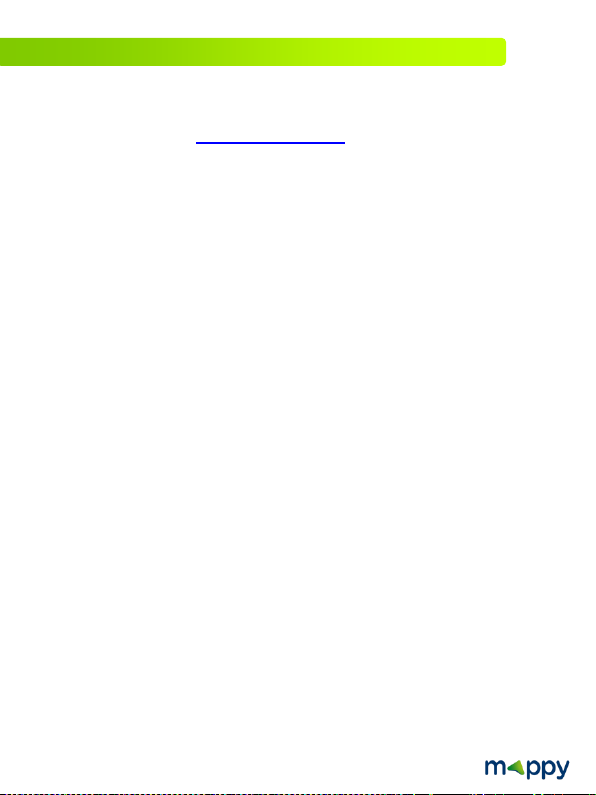
17. Champs d’application de la Garantie
En cas de problèmes :
Un formulaire de contact ainsi qu’une FAQ complète sont disponibles dans la
rubrique support de notre site internet :
Si aucune de ces plateformes n’a solutionné votre problème, veuillez contacter votre
revendeur.
Pour des raisons de sécurité, seule notre station technique est habilitée à intervenir
sur nos produits, dans cette optique nous ne fournissons aucune pièce détachée.
La garantie fournisseur LOGICOM est valable pour un usage normal du produit tel
qu’il est défini dans le cadre de la notice d’utilisation pour une durée de 24 mois.
Sont exclues de cette garantie, les détériorations dues à une cause étrangère à
l’appareil.
En particulier, la garantie ne s’applique pas si l’appareil a été endommagé à la suite
d’un choc ou d’une chute, d’une fausse manœuvre, d’un branchement non conforme
aux instructions mentionnées dans la notice, de l’effet de foudre, de surtension
secteur, d’une protection insuffisante contre la chaleur, l’humidité ou le gel.
La garantie s’étend uniquement à la France Métropolitaine.
• La garantie ne couvre pas les manuels d'utilisation, ni les applications, réglages, contenus
ou données quel qu'il soit.
• La garantie ne couvre pas l'usure normale du produit. (Ecrans et batteries)
• La garantie ne couvre pas toute détérioration du produit due à une mauvaise utilisation, y
compris notamment ceux causés par des objets, une pression, une chute.
• La garantie ne couvre pas toute utilisation du produit non conforme aux précautions
d'emploi stipulées dans le manuel d'utilisation.
• La garantie ne couvre pas les défauts occasionnés au produit par un autre produit
connecté ou utilisé avec, un accessoire ou un logiciel non fourni par Logicom.
• La garantie ne couvre pas tous dommages occasionnés sur la batterie.
• La garantie ne couvre pas le produit ou ses accessoires s'il a été démonté ou modifié
d'une quelconque façon.
• La garantie ne couvre pas tout produit non identifiable par son numéro de série. Si cet
élément a été retiré, effacé, modifié ou rendu illisible, la garantie ne s'applique pas.
• La garantie ne couvre pas les dommages effectués sur le produit dus à une exposition à
l'humidité, à des conditions ce chaleur ou froid extrêmes, à la corrosion, à l'oxydation,
avec tout liquide quel qu'il soit.
• La garantie ne couvre pas toute détérioration du lecteur MicroSD.
En tout état de cause, s’appliquera la garantie légale pour vices cachés
conformément aux articles 1641 à 1649 du Code Civil ainsi que la garantie légale de
conformité conformément aux articles L.211-1 à L.211-4 du code de la
consommation.
www.logicom-europe.com
Fabriqué en RPC
© 2016 Logicom SA.
17
Page 19

18
Mise à jour de cartographie et
Synchronisation
Pour mettre à jour ou télécharger des contenus, téléchargez le logiciel Toolbox,
Veuillez-vous reporter au manuel d'utilisation du logiciel naviextras que vous
Téléchargez les guides complets d’utilisation du logiciel de navigation de votre
Egalement sur ce site une rubrique FAQ avec l’ensemble des informations et des
rendez-vous sur le site mappy.naviextras.com
www.logicom-europe.com rubrique Support et Navigation
mappy maxi
www.logicom-europe.com rubrique Support et Navigation
astuces pour profiter pleinement de votre GPS.
trouverez sur le site :
X755 TRUCK
sur le site Internet :
D’autres questions ?
